Otrzymaj bezpłatne skanowanie i sprawdź, czy twój komputer jest zainfekowany.
USUŃ TO TERAZAby korzystać z w pełni funkcjonalnego produktu, musisz kupić licencję na Combo Cleaner. Dostępny jest 7-dniowy bezpłatny okres próbny. Combo Cleaner jest własnością i jest zarządzane przez RCS LT, spółkę macierzystą PCRisk.
Instrukcje usuwania przekierowania Giphy Search
Czym jest Giphy Search?
Giphy Search jest reklamowana jako wyszukiwarka obrazów GIF. Jednak ta aplikacja jest sklasyfikowana jako adware i poywacz przeglądarki: wyświetla reklamy, zbiera pewne informacje związane z przeglądaniem sieci przez użytkownika i zmienia niektóre ustawienia przeglądarki na giphy-search.best. Często zdarza się, że użytkownicy nieświadomie i niezamierzenie pobierają oraz instalują adware. Z tego powodu Giphy Search jest sklasyfikowana jako potencjalnie niechciana aplikacja.
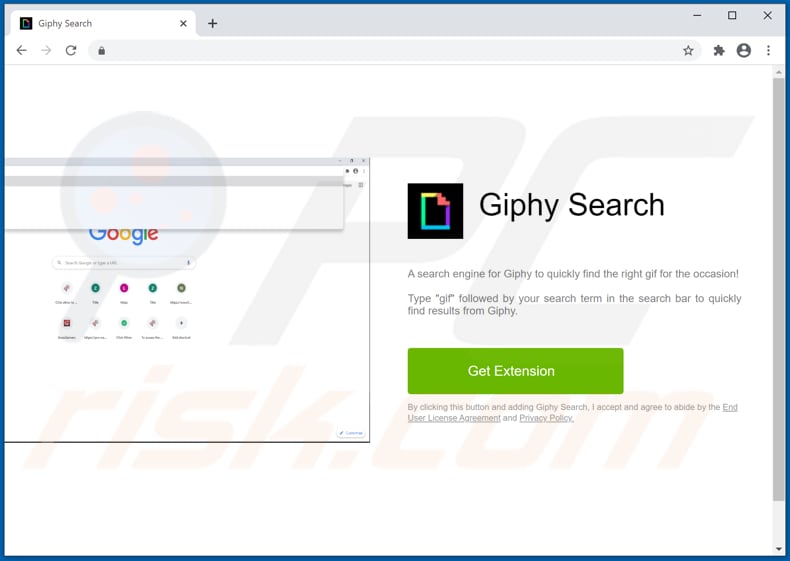
Zwykle aplikacje sklasyfikowane jako adware wyświetlają reklamy kuponowe, banerowe, ankietowe, pop-up i/lub innego typu reklamy. Często zdarza się, że te reklamy po kliknięciu otwierają podejrzane witryny, a nawet powodują niechciane pobrania i/lub instalacje niechcianych aplikacji, wykonując określone skrypty. Ponadto Giphy Search ma na celu promowanie giphy-search.best (fałszywej wyszukiwarki) poprzez zmianę niektórych ustawień przeglądarki. Zwykle aplikacje tego typu zmieniają ustawienia, takie jak adres strony głównej, domyślnej wyszukiwarki i strony głównej. Takie wyszukiwarki są nazywane fałszywymi, ponieważ większość z nich nie generuje żadnych unikalnych wyników. Kiedy są używane, zapewniają wyniki generowane przez inną, legalną wyszukiwarkę (np. Yahoo, Google, Bing). Jednak niektóre fałszywe wyszukiwarki mogą generować wyniki zawierające linki do podejrzanych witryn. Zwykle użytkownicy, którzy mają aplikacje takie jak Giphy Search zainstalowane w przeglądarkach i/lub komputerach, mogą usunąć przypisany przez nie adres z ustawień tylko wtedy, gdy ta aplikacja nie jest już zainstalowana. Jeszcze jednym powodem, aby nigdy nie pobierać aplikacji takich jak Giphy Search, jest to, że często są one przeznaczone do zbierania różnych danych związanych z przeglądaniem. Na przykład adresów IP, adresów odwiedzanych witryn, wprowadzonych zapytań wyszukiwania, geolokalizacji. Niemniej jednak można je zaprojektować tak, aby zbierały również dane wrażliwe. Co gorsza, zebrane informacje mogą zostać wykorzystane do generowania przychodów, sprzedając je stronom trzecim (potencjalnie cyberprzestępcom) lub w inny sposób. Może to prowadzić do problemów związanych z bezpieczeństwem przeglądania, prywatnością w internecie, a niektórym użytkownikom może nawet zostać skradziona tożsamość.
| Nazwa | Reklamy Giphy Search |
| Typ zagrożenia | Adware |
| Objawy | Komputer staje się wolniejszy niż normalnie, pojawiają się niechciane reklamy pop-up, przekierowania na podejrzane witryny. |
| Metody dystrybucji | Zwodnicz e reklamy pop-up, instalatory bezpłatnego oprogramowania (sprzedaż wiązana), fałszywe instalatory Flash Player, pobrania pliku torrent. |
| Zniszczenie | Obniżona wydajność komputera, śledzenie przeglądania - problemy prywatności, możliwe dodatkowe infekcje malware. |
| Usuwanie malware (Windows) |
Aby usunąć możliwe infekcje malware, przeskanuj komputer profesjonalnym oprogramowaniem antywirusowym. Nasi analitycy bezpieczeństwa zalecają korzystanie z Combo Cleaner. Pobierz Combo CleanerBezpłatny skaner sprawdza, czy twój komputer jest zainfekowany. Aby korzystać z w pełni funkcjonalnego produktu, musisz kupić licencję na Combo Cleaner. Dostępny jest 7-dniowy bezpłatny okres próbny. Combo Cleaner jest własnością i jest zarządzane przez RCS LT, spółkę macierzystą PCRisk. |
PopBlock+, WebNavigatorBrowser i The Rocket Arcade to kilka przykładów innych aplikacji, które również są sklasyfikowane jako adware. Najczęściej takie aplikacje są bezużyteczne i przeznaczone do wykonywania działań, które pomogłyby generować przychody ich programistom w taki czy inny sposób. Jeśli Giphy Search lub jakakolwiek inna aplikacja tego typu jest już zainstalowana w przeglądarce i/lub systemie operacyjnym, należy ją jak najszybciej odinstalować.
Jak zainstalowano adware na moim komputerze?
Zwykle użytkownicy pobierają i/lub instalują aplikacje tego typu razem z innymi programami - gdy te aplikacje są uwzględnione w konfiguratorach pobierania lub instalacji jako dodatkowe oferty, a użytkownicy ich nie odrzucają. W większości przypadków oferty pobrania i/lub zainstalowania PUA można odrzucić w „Niestandardowych", „Zaawansowanych" i podobnych ustawieniach konfiguratora. Gdy użytkownicy pobierają i/lub instalują programy, które zawierają PUA w swoich konfiguratorach, bez sprawdzania i zmiany tych ustawień, pobierają i/lub instalują również te aplikacje. Ta metoda dystrybucji potencjalnie niechcianych aplikacji nosi nazwę „sprzedaży wiązanej". Ponadto niechciane pobrania i instalacje mogą być spowodowane klikaniem zwodniczych reklam zaprojektowanych do uruchamiania określonych skryptów.
Jak uniknąć instalacji potencjalnie niechcianych aplikacji?
Każde oprogramowanie należy pobierać z oficjalnych witryn (i za pośrednictwem bezpośrednich linków do pobierania). Nie należy używać żadnych innych narzędzi do pobierania i instalacji, takich źródeł jak zewnętrzne programy do pobierania, instalatory, nieoficjalne witryny, sieci peer-to-peer (takie jak klienci torrent, eMule). Ponadto, konfiguratory pobierania i instalacji, które mają takie ustawienia jak „Niestandardowe" czy „Zaawansowane", powinny być sprawdzane pod kątem ofert pobrania i/lub zainstalowania dodatkowego (niechcianego) oprogramowania. Często zdarza się, że niechciane pobrania i/lub instalacje są spowodowane pozostawieniem tych ustawień niezmienionych przez użytkowników. Ponadto odradza się klikanie reklam wyświetlanych na podejrzanych witrynach. Takie reklamy mogą być przeznaczone do otwierania podejrzanych stron lub powodowania niechcianych pobierań lub instalacji. Jeśli w przeglądarce są zainstalowane niechciane, nieznane lub podejrzane rozszerzenia, dodatki lub wtyczki lub programy tego typu zainstalowane w systemie operacyjnym, należy je natychmiast odinstalować. Jeśli twój komputer jest już zainfekowany nieuczciwymi aplikacjami, zalecamy wykonanie skanowania za pomocą Combo Cleaner Antivirus dla Windows, aby automatycznie je usunąć.
Zwodnicza witryna użyta do promowania Giphy Search:
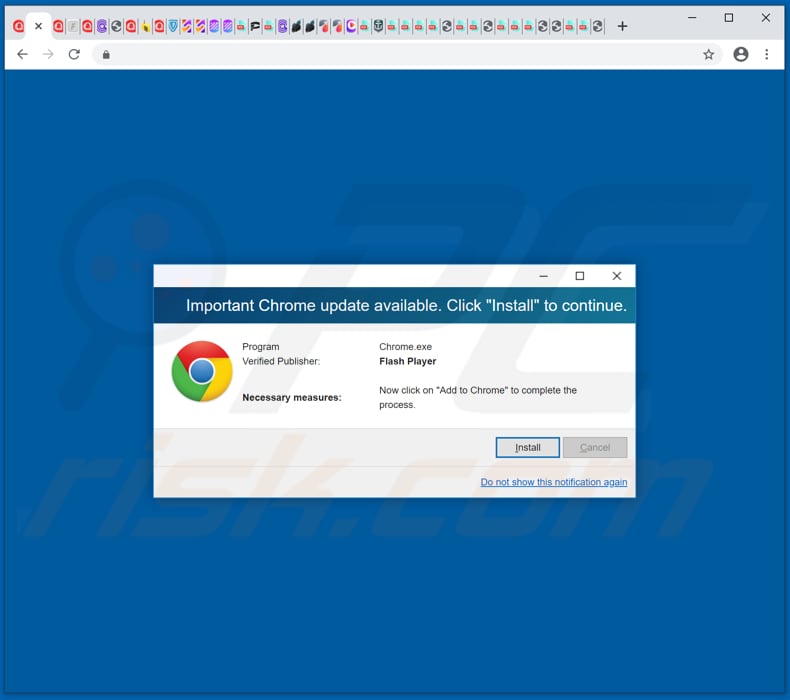
Powiadomienie mówiące, że Giphy Search może czytać i zmieniać konkretne dane:
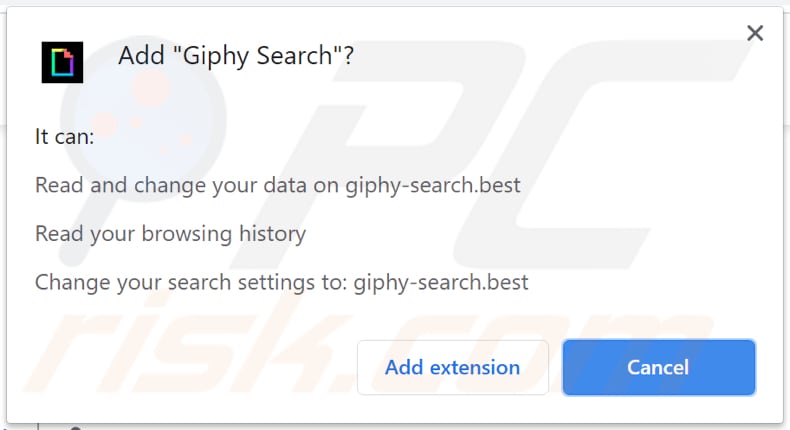
Natychmiastowe automatyczne usunięcie malware:
Ręczne usuwanie zagrożenia może być długim i skomplikowanym procesem, który wymaga zaawansowanych umiejętności obsługi komputera. Combo Cleaner to profesjonalne narzędzie do automatycznego usuwania malware, które jest zalecane do pozbycia się złośliwego oprogramowania. Pobierz je, klikając poniższy przycisk:
POBIERZ Combo CleanerPobierając jakiekolwiek oprogramowanie wyszczególnione na tej stronie zgadzasz się z naszą Polityką prywatności oraz Regulaminem. Aby korzystać z w pełni funkcjonalnego produktu, musisz kupić licencję na Combo Cleaner. Dostępny jest 7-dniowy bezpłatny okres próbny. Combo Cleaner jest własnością i jest zarządzane przez RCS LT, spółkę macierzystą PCRisk.
Szybkie menu:
- Czym jest Giphy Search?
- KROK 1. Odinstalowanie aplikacji adware przy użyciu Panelu sterowania.
- KROK 2. Usuwanie zwodniczych wtyczek z Google Chrome.
- KROK 3. Usuwanie rozszerzeń typu adware z Mozilla Firefox.
- KROK 4. Usuwanie złośliwych rozszerzeń z Safari.
- KROK 5. Usuwanie zwodniczych wtyczek z Microsoft Edge.
- KROK 6. Usuwanie adware z Internet Explorer.
Usuwanie adware:
Użytkownicy Windows 10:

Kliknij prawym przyciskiem myszy w lewym dolnym rogu ekranu i w menu szybkiego dostępu wybierz Panel sterowania. W otwartym oknie wybierz Programy i funkcje.
Użytkownicy Windows 7:

Kliknij Start ("logo Windows" w lewym dolnym rogu pulpitu) i wybierz Panel sterowania. Zlokalizuj Programy i funkcje.
Użytkownicy macOS (OSX):

Kliknij Finder i w otwartym oknie wybierz Aplikacje. Przeciągnij aplikację z folderu Aplikacje do kosza (zlokalizowanego w Twoim Docku), a następnie kliknij prawym przyciskiem ikonę Kosza i wybierz Opróżnij kosz.
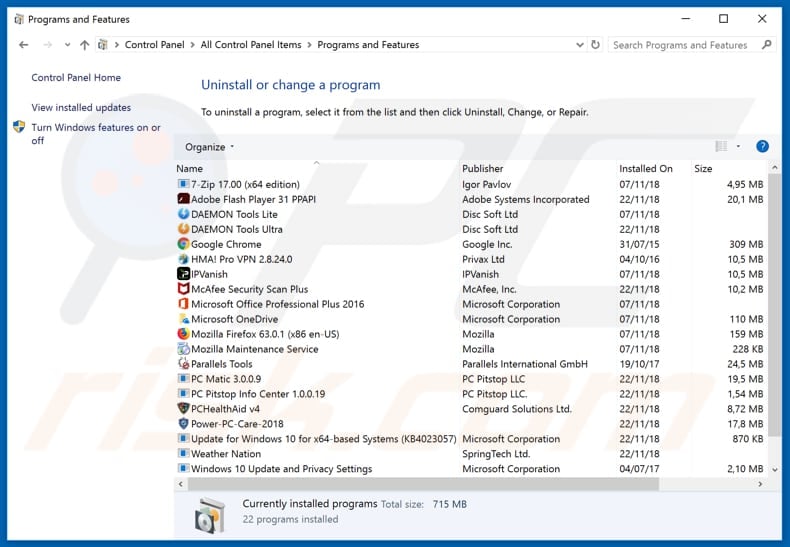
W oknie odinstalowywania programów poszukaj wszelkich ostatnio zainstalowanych i podejrzanych aplikacji, wybierz te wpisy i kliknij przycisk "Odinstaluj" lub "Usuń".
Po odinstalowaniu potencjalnie niechcianego programu, który powoduje przekierowania do Giphy Search, przeskanuj swój komputer pod kątem wszelkich pozostawionych niepożądanych składników lub możliwych infekcji malware. Zalecane oprogramowanie usuwania malware.
POBIERZ narzędzie do usuwania złośliwego oprogramowania
Combo Cleaner sprawdza, czy twój komputer został zainfekowany. Aby korzystać z w pełni funkcjonalnego produktu, musisz kupić licencję na Combo Cleaner. Dostępny jest 7-dniowy bezpłatny okres próbny. Combo Cleaner jest własnością i jest zarządzane przez RCS LT, spółkę macierzystą PCRisk.
Usuwanie adware z przeglądarek internetowych:
Film pokazujący, jak usunąć potencjalnie niechciane dodatki przeglądarki:
 Usuwanie złośliwych rozszerzeń z Google Chrome:
Usuwanie złośliwych rozszerzeń z Google Chrome:
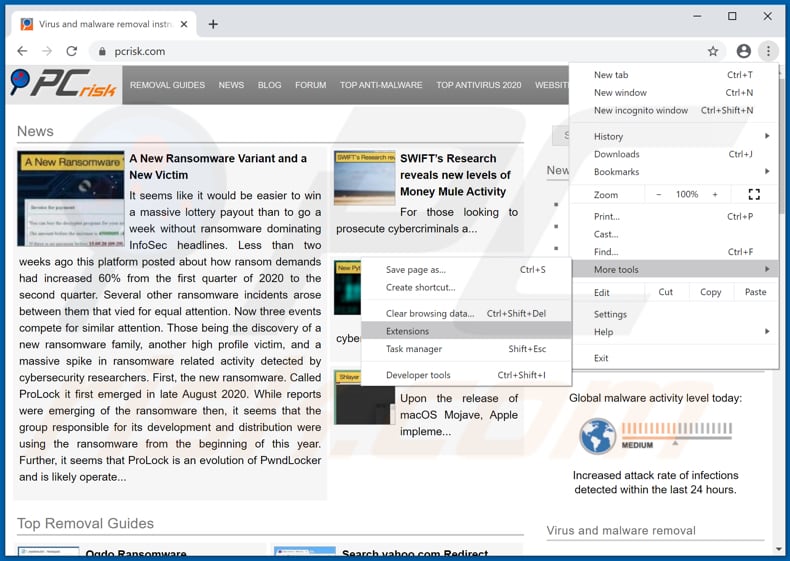
Kliknij ikonę menu Chrome ![]() (w prawym górnym rogu Google Chrome), wybierz „Więcej narzędzi" i kliknij „Rozszerzenia". Zlokalizuj "Giphy Search" i usuń go.
(w prawym górnym rogu Google Chrome), wybierz „Więcej narzędzi" i kliknij „Rozszerzenia". Zlokalizuj "Giphy Search" i usuń go.
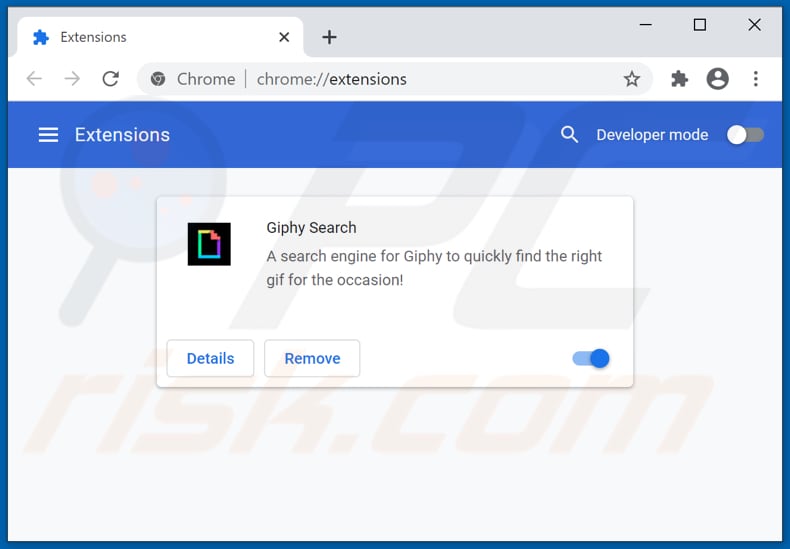
Metoda opcjonalna:
Jeśli nadal masz problem z usunięciem reklamy giphy search, przywróć ustawienia swojej przeglądarki Google Chrome. Kliknij ikonę menu Chrome ![]() (w prawym górnym rogu Google Chrome) i wybierz Ustawienia. Przewiń w dół do dołu ekranu. Kliknij link Zaawansowane….
(w prawym górnym rogu Google Chrome) i wybierz Ustawienia. Przewiń w dół do dołu ekranu. Kliknij link Zaawansowane….

Po przewinięciu do dołu ekranu, kliknij przycisk Resetuj (Przywróć ustawienia do wartości domyślnych).

W otwartym oknie potwierdź, że chcesz przywrócić ustawienia Google Chrome do wartości domyślnych klikając przycisk Resetuj.

 Usuwanie złośliwych wtyczek z Mozilla Firefox:
Usuwanie złośliwych wtyczek z Mozilla Firefox:
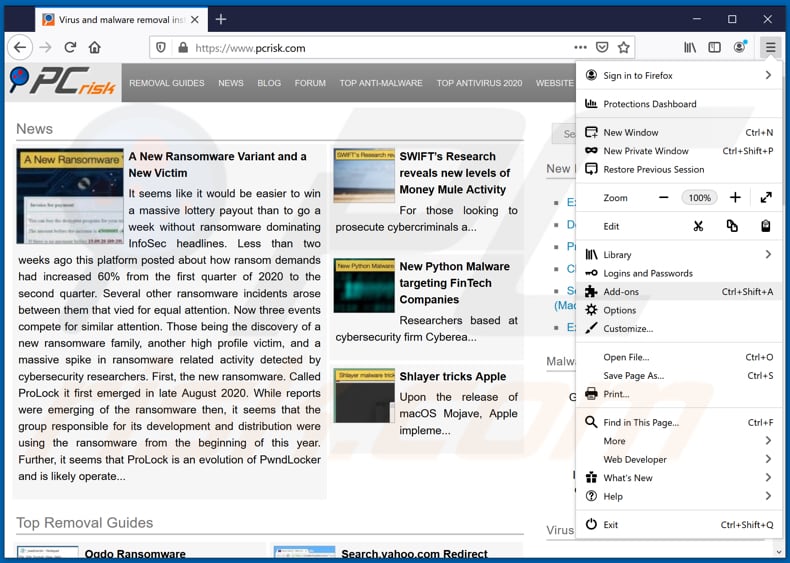
Kliknij menu Firefox ![]() (w prawym górnym rogu okna głównego), i wybierz „Dodatki". Kliknij „Rozszerzenia" i w otwartym oknie usuń wszelkie ostatnio zainstalowane wtyczki przeglądarki.
(w prawym górnym rogu okna głównego), i wybierz „Dodatki". Kliknij „Rozszerzenia" i w otwartym oknie usuń wszelkie ostatnio zainstalowane wtyczki przeglądarki.
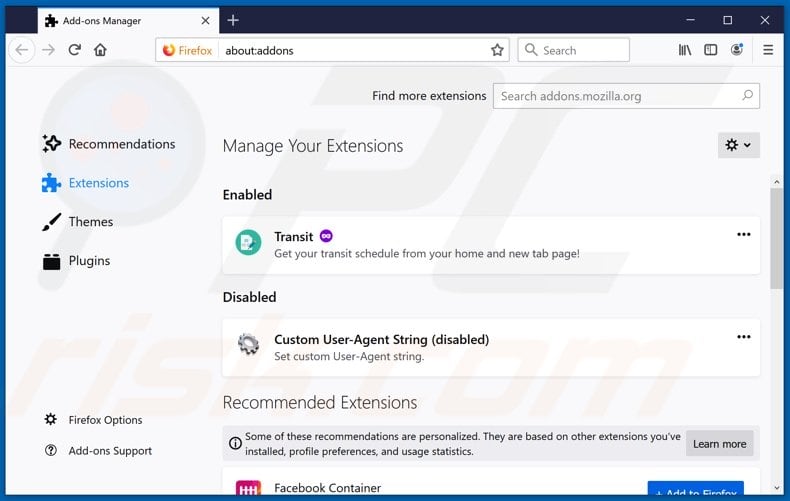
Metoda opcjonalna:
Użytkownicy komputerów, którzy mają problemy z usunięciem reklamy giphy search, mogą zresetować ustawienia Mozilla Firefox do domyślnych.
Otwórz Mozilla Firefox i w prawym górnym rogu okna głównego kliknij menu Firefox ![]() . W otworzonym menu kliknij na ikonę Otwórz Menu Pomoc
. W otworzonym menu kliknij na ikonę Otwórz Menu Pomoc![]() .
.

Wybierz Informacje dotyczące rozwiązywania problemów.

W otwartym oknie kliknij na przycisk Reset Firefox.

W otwartym oknie potwierdź, że chcesz zresetować ustawienia Mozilla Firefox do domyślnych klikając przycisk Reset.

 Usuwanie złośliwych rozszerzeń z Safari:
Usuwanie złośliwych rozszerzeń z Safari:

Upewnij się, że Twoja przeglądarka Safari jest aktywna, kliknij menu Safari i wybierz Preferencje....

W otwartym oknie kliknij rozszerzenia, zlokalizuj wszelkie ostatnio zainstalowane podejrzane rozszerzenia, wybierz je i kliknij Odinstaluj.
Metoda opcjonalna:
Upewnij się, że Twoja przeglądarka Safari jest aktywna i kliknij menu Safari. Z rozwijanego menu wybierz Wyczyść historię i dane witryn...

W otwartym oknie wybierz całą historię i kliknij przycisk wyczyść historię.

 Usuwanie złośliwych rozszerzeń z Microsoft Edge:
Usuwanie złośliwych rozszerzeń z Microsoft Edge:

Kliknij ikonę menu Edge ![]() (w prawym górnym rogu Microsoft Edge) i wybierz "Rozszerzenia". Znajdź wszystkie ostatnio zainstalowane podejrzane dodatki przeglądarki i kliknij "Usuń" pod ich nazwami.
(w prawym górnym rogu Microsoft Edge) i wybierz "Rozszerzenia". Znajdź wszystkie ostatnio zainstalowane podejrzane dodatki przeglądarki i kliknij "Usuń" pod ich nazwami.

Metoda opcjonalna:
Jeśli nadal masz problemy z usunięciem aktualizacji modułu Microsoft Edge przywróć ustawienia przeglądarki Microsoft Edge. Kliknij ikonę menu Edge ![]() (w prawym górnym rogu Microsoft Edge) i wybierz Ustawienia.
(w prawym górnym rogu Microsoft Edge) i wybierz Ustawienia.

W otwartym menu ustawień wybierz Przywróć ustawienia.

Wybierz Przywróć ustawienia do ich wartości domyślnych. W otwartym oknie potwierdź, że chcesz przywrócić ustawienia Microsoft Edge do domyślnych, klikając przycisk Przywróć.

- Jeśli to nie pomogło, postępuj zgodnie z tymi alternatywnymi instrukcjami wyjaśniającymi, jak przywrócić przeglądarkę Microsoft Edge.
 Usuwanie złośliwych dodatków z Internet Explorer:
Usuwanie złośliwych dodatków z Internet Explorer:
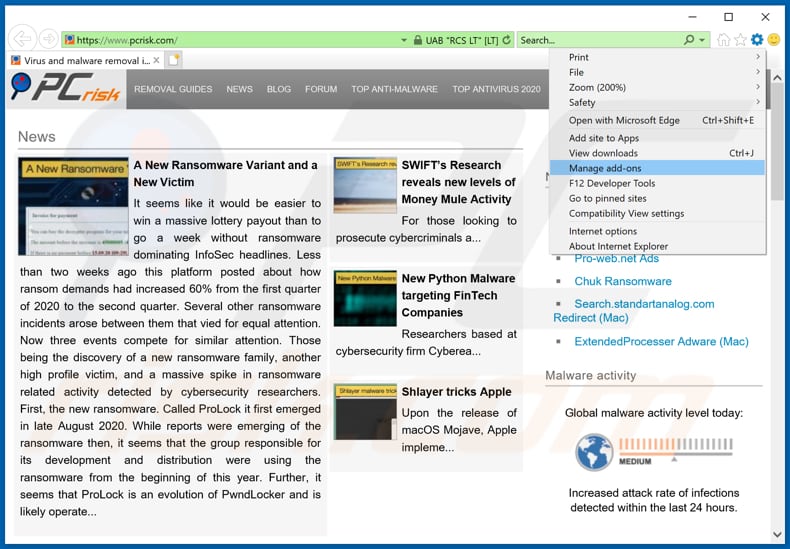
Kliknij ikonę „koła zębatego" ![]() (w prawym górnym rogu Internet Explorer) i wybierz „Zarządzaj dodatkami". Spójrz na wszelkie ostatnio zainstalowane podejrzane rozszerzenia przeglądarki, wybierz te wpisy i kliknij „Usuń".
(w prawym górnym rogu Internet Explorer) i wybierz „Zarządzaj dodatkami". Spójrz na wszelkie ostatnio zainstalowane podejrzane rozszerzenia przeglądarki, wybierz te wpisy i kliknij „Usuń".
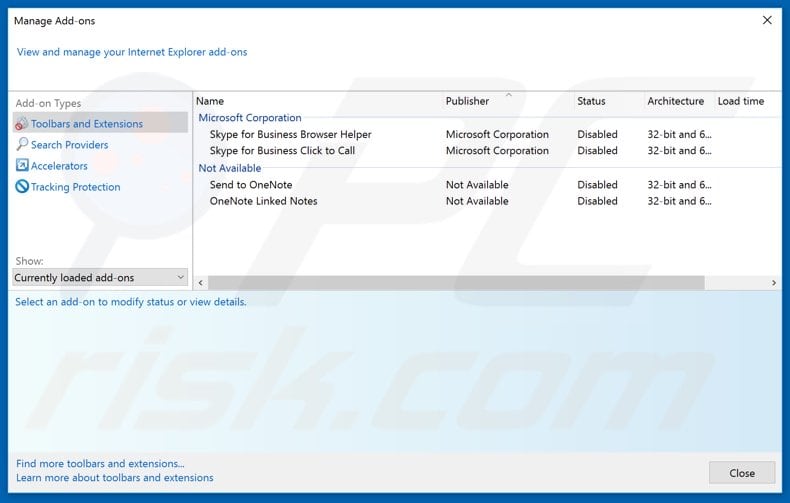
Metoda opcjonalna:
Jeśli nadal występują problemy z usunięciem reklamy giphy search, możesz zresetować ustawienia programu Internet Explorer do domyślnych.
Użytkownicy Windows XP: Kliknij Start i kliknij Uruchom. W otwartym oknie wpisz inetcpl.cpl. W otwartym oknie kliknij na zakładkę Zaawansowane, a następnie kliknij Reset.

Użytkownicy Windows Vista i Windows 7: Kliknij logo systemu Windows, w polu wyszukiwania wpisz inetcpl.cpl i kliknij enter. W otwartym oknie kliknij na zakładkę Zaawansowane, a następnie kliknij Reset.

Użytkownicy Windows 8: Otwórz Internet Explorer i kliknij ikonę koła zębatego. Wybierz Opcje internetowe.

W otwartym oknie wybierz zakładkę Zaawansowane.

Kliknij przycisk Reset.

Potwierdź, że chcesz przywrócić ustawienia domyślne przeglądarki Internet Explorer, klikając przycisk Reset.

Podsumowanie:
 Najpopularniejsze adware i potencjalnie niechciane aplikacje infiltrują przeglądarki internetowe użytkownika poprzez pobrania bezpłatnego oprogramowania. Zauważ, że najbezpieczniejszym źródłem pobierania freeware są strony internetowe jego twórców. Aby uniknąć instalacji adware bądź bardzo uważny podczas pobierania i instalowania bezpłatnego oprogramowania. Podczas instalacji już pobranego freeware, wybierz Własne lub Zaawansowane opcje instalacji - ten krok pokaże wszystkie potencjalnie niepożądane aplikacje, które są instalowane wraz z wybranym bezpłatnym programem.
Najpopularniejsze adware i potencjalnie niechciane aplikacje infiltrują przeglądarki internetowe użytkownika poprzez pobrania bezpłatnego oprogramowania. Zauważ, że najbezpieczniejszym źródłem pobierania freeware są strony internetowe jego twórców. Aby uniknąć instalacji adware bądź bardzo uważny podczas pobierania i instalowania bezpłatnego oprogramowania. Podczas instalacji już pobranego freeware, wybierz Własne lub Zaawansowane opcje instalacji - ten krok pokaże wszystkie potencjalnie niepożądane aplikacje, które są instalowane wraz z wybranym bezpłatnym programem.
Pomoc usuwania:
Jeśli masz problemy podczas próby usunięcia adware reklamy giphy search ze swojego komputera, powinieneś zwrócić się o pomoc na naszym forum usuwania malware.
Opublikuj komentarz:
Jeśli masz dodatkowe informacje na temat reklamy giphy search lub jego usunięcia, prosimy podziel się swoją wiedzą w sekcji komentarzy poniżej.
Źródło: https://www.pcrisk.com/removal-guides/18895-giphy-search-adware
Udostępnij:

Tomas Meskauskas
Ekspert ds. bezpieczeństwa, profesjonalny analityk złośliwego oprogramowania
Jestem pasjonatem bezpieczeństwa komputerowego i technologii. Posiadam ponad 10-letnie doświadczenie w różnych firmach zajmujących się rozwiązywaniem problemów technicznych i bezpieczeństwem Internetu. Od 2010 roku pracuję jako autor i redaktor Pcrisk. Śledź mnie na Twitter i LinkedIn, aby być na bieżąco z najnowszymi zagrożeniami bezpieczeństwa online.
Portal bezpieczeństwa PCrisk jest prowadzony przez firmę RCS LT.
Połączone siły badaczy bezpieczeństwa pomagają edukować użytkowników komputerów na temat najnowszych zagrożeń bezpieczeństwa w Internecie. Więcej informacji o firmie RCS LT.
Nasze poradniki usuwania malware są bezpłatne. Jednak, jeśli chciałbyś nas wspomóc, prosimy o przesłanie nam dotacji.
Przekaż darowiznęPortal bezpieczeństwa PCrisk jest prowadzony przez firmę RCS LT.
Połączone siły badaczy bezpieczeństwa pomagają edukować użytkowników komputerów na temat najnowszych zagrożeń bezpieczeństwa w Internecie. Więcej informacji o firmie RCS LT.
Nasze poradniki usuwania malware są bezpłatne. Jednak, jeśli chciałbyś nas wspomóc, prosimy o przesłanie nam dotacji.
Przekaż darowiznę
▼ Pokaż dyskusję